Ngay cả khi các hệ thống Windows Có nhiều người dùng hơn, rất nhiều người trong số họ vẫn không biết cách tạo ra sự khác biệt giữa Phiên bản của Windows và một phiên bản khác nhau Cùng hệ điều hành (Ví dụ Windows 8). Ví dụ, có những người dùng đã bắt đầu sử dụng máy tính với Windows Chỉ sau khi ra mắt Windows 8và họ không biết họ có sử dụng Windows 8, Windows 8.1 hoặc Cập nhật Windows 8.1.
Trong khi sự khác biệt giữa Windows 8 Và Windows 8.1 có thể nhanh chóng được thực hiện trên cơ sở số các phiên bản này (6.3.9200 vì Windows 8 Và 6.3.9600 vì Windows 8.1; Để tìm ra những con số Tutted này ver hoặc Winver TRONG Lời nhắc lệnh), không có sự khác biệt về số lượng giữa các phiên bản Windows 8.1 Và Cập nhật Windows 8.1. Kiêm Microsoft được công bố ngay sau khi ra mắt Cập nhật Windows 8.1 ca. sẽ ngừng hỗ trợ cho Windows 8.1và người dùng được thông báo thợ sửa ống nước càng sớm càng tốt Cập nhật Windows 8.1 Để không ở lại với hệ thống dễ bị tổn thương các Phần mềm độc hại tấn công, Người dùng không biết liệu họ có cài đặt hay không bản cập nhật đó có thể gọi theo các hướng dẫn sau để tìm hiểu Phiên bản Windows 8 chạy.
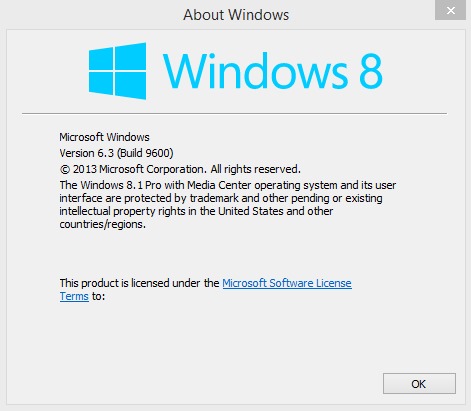
Mặc dù người dùng Windows 8 Tôi có thể xác định phiên bản nào của hệ điều hành này đang hết các tính năng có sẵn trong phiên bản đó (Tùy chọn tùy chỉnh hoặc các nút Tìm kiếm Và Quyền lực hiển thị trên Bắt đầu màn hình), một cách an toàn để kiểm tra điều này là như sau:
- mở Cập nhật Windows TRONG Bảng điều khiển (nếm Cập nhật Windows TRONG Bắt đầu màn hình)
- Sau đó nhấp vào tùy chọn Xem lịch sử cập nhật hiển thị ở phía bên trái
- Sau đó, xác định vị trí các bản cập nhật sau
- Gói tính năng cho Windows (KB2932046)
- Gói tính năng cho Windows (KB2934018)
- Gói tính năng cho Windows (KB2937592)
- Cập nhật cho Windows (KB2919355)
- Nếu tương ứng Cập nhật-URI xuất hiện trong danh sách hiển thị trong Cập nhật Windows, sau đó nó có nghĩa là phiên bản cuộn là Cập nhật Windows 8.1; Nếu bạn không tìm thấy các bản cập nhật được liệt kê ở trên trong danh sách, điều đó có nghĩa là Bạn phải cài đặt Cập nhật Windows 8.1 càng sớm càng tốt tiếp tục được hưởng lợi từ Hỗ trợ hệ thống
Nếu bạn không có Cập nhật Windows 8.1 đã cài đặt, bạn có thể cài đặt nó thông qua Cập nhật Windows, hoặc qua Cửa hàng Windows, hoặc trực tiếp từ Trang web-ul Microsoft TIẾP THEO Liên kết dưới:
Tải xuống Cập nhật Windows 8.1 (32 bit).
Tải xuống Cập nhật Windows 8.1 (64 bit).
Cài đặt tàng hình - Cách tìm ra phiên bản Windows 8 mà bạn đang chạy
